Wenn Sie eine neue OneNote-Seite erstellen, wird Ihrer Seite ein Datums- und Zeitstempel hinzugefügt. Damit können Sie bestimmte Seiten zu einem späteren Zeitpunkt einfacher auffinden und identifizieren, wenn Sie Ihre Notizen durchsuchen oder organisieren.
Sie können das ursprüngliche Erstellungsdatum und die Erstellungszeit einer Seite in Ihrem Notizbuch ändern. Wenn Sie beispielsweise einen Satz von vorläufigen Notizen für eine Besprechung vorbereiten, die erst in der nächsten Woche stattfindet, könnten Sie das Seitendatum ändern, damit es mit dem tatsächlichen Besprechungsdatum übereinstimmt.
Ändern des Seitenerstellungsdatums
-
Klicken Sie im oberen Bereich der Seite direkt unter dem Seitentitel auf das Datum.
-
Klicken Sie auf das kleine Kalendersymbol, das links neben dem Datum angezeigt wird.
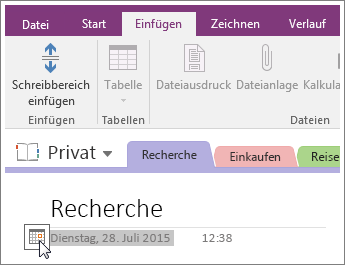
-
Klicken Sie im daraufhin angezeigten Kalender auf das neue Datum, das Sie anwenden möchten.
Ändern der Seitenerstellungszeit
-
Klicken Sie oben auf der Seite, direkt unter dem Seitenkopf, auf die Uhrzeit.
-
Klicken Sie auf das kleine Uhrsymbol, das rechts neben der Uhrzeit angezeigt wird.
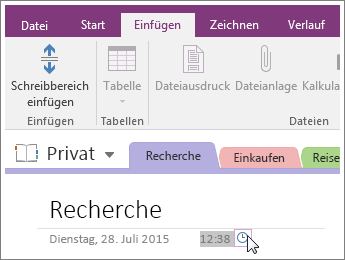
-
Wählen Sie die neue Uhrzeit aus, die Sie anwenden möchten, und klicken Sie dann auf OK.
Hinweis: Wenn Sie lieber ein anderes Datum und/oder eine andere Uhrzeit anwenden möchten, führen Sie einfach dieselben Schritte erneut aus.
Entfernen des Erstellungsdatums oder der Erstellungszeit der Seite
Falls Sie Notizen bearbeiten, für die kein bestimmtes Datum oder keine bestimmte Uhrzeit gilt, können Sie das Datum oder die Uhrzeit (oder beide Angaben) wie folgt entfernen:
-
Um das Datum zu entfernen, klicken Sie darauf, und drücken Sie dann ENTF auf der Tastatur.
-
Um die Uhrzeit zu entfernen, klicken Sie darauf, und drücken Sie dann ENTF.
Wenn Sie das Erstellungsdatum oder die Erstellungszeit einer Seite entfernen, können Sie das Datum und die Uhrzeit nicht mehr als Suchkriterien verwenden, wenn Sie in Ihren Notizbüchern nach bestimmten Informationen suchen.
Hinweis: Sie können auch das aktuelle Datum und die Uhrzeit an einer beliebigen Stelle in Ihren Notizen hinzufügen, um chronologische Ereignisse wie Gesprächsnotizen oder Einträge in einem Blog nachzuverfolgen.










